更新日:、 作成日:
OneNote サブページを作成する
はじめに
OneNote for Windows 10 のサブページを作成する方法を紹介します。
サブページとはページをグループ化して階層表示できます。関連性を持たせたり、まとめて操作したいときに便利です。
ショートカットは Ctrl + Alt + Shift + N キーです。
ページを作成するには「ページを作成する」をご覧ください。
サブページを作成する
サブページにしたい [ページ] を右クリックして [サブページにする] をクリックします。
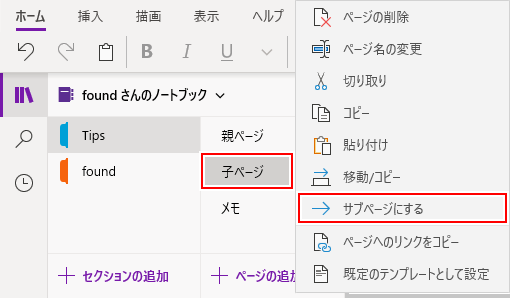
1 つ上のページが親になり、そのサブページになります。
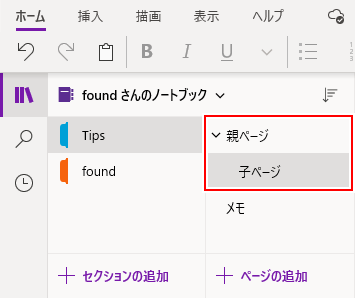
サブページは 1 階層まで作成できると思われます。操作してみると 2 階層以上作成できそうですが、動作が不安定なので不具合の可能性があります。
Ctrl や Shift キーを押しながらページをクリックすると複数選択できます。その状態で操作すると、まとめてサブページにできます。
サブページが作成されている [親ページ] や [サブページ] の下にページを追加すると、自動でサブページとして作成されます。
ショートカットは Ctrl + Alt + Shift + N キーです。

スポンサーリンク
サブページを操作する
親ページの [▼] をクリックして展開や縮小ができます。
作成直後は反応しないことがあります。

親ページをドラッグして移動すると、サブページも含めて移動できます。
メニューからコピーや削除するときはメッセージが表示され、親ページだけかサブページも含めるかを選択できます。

サブページを解除する
解除したい [サブページ] を右クリックして [サブページのレベルを上げる] をクリックします。

サブページが解除されます。

Ctrl や Shift キーを押しながらページをクリックすると複数選択できます。その状態で操作すると、まとめて解除できます。